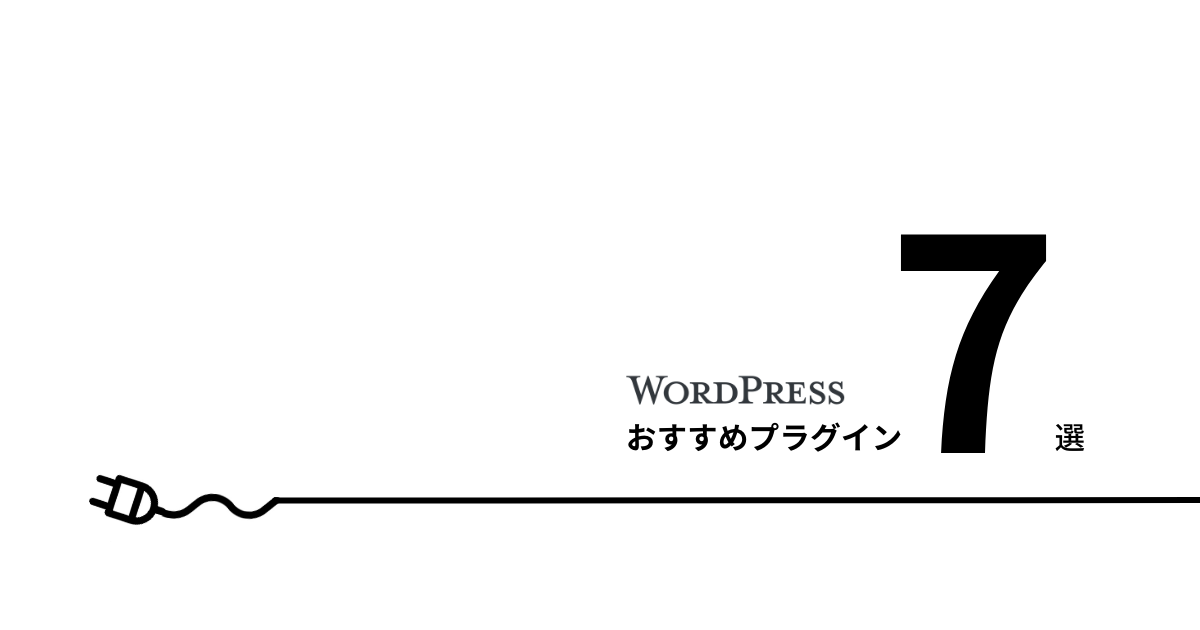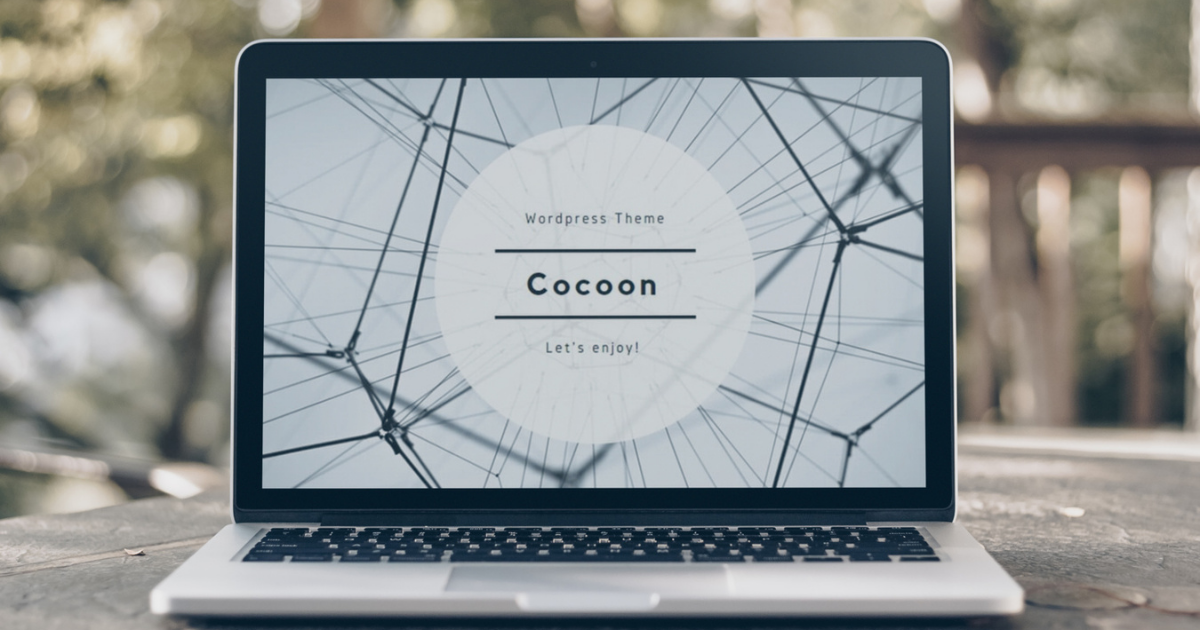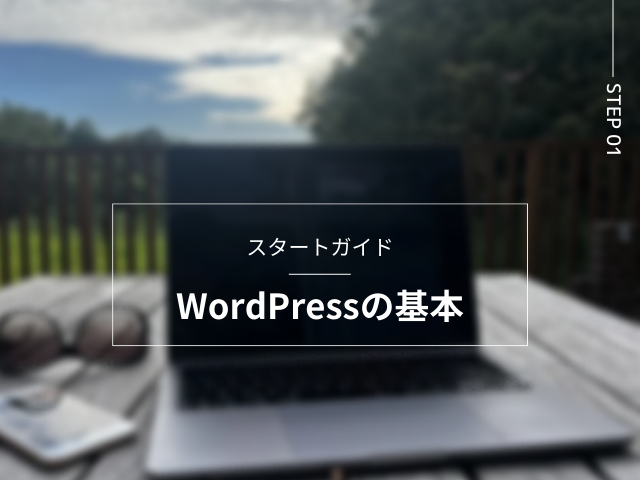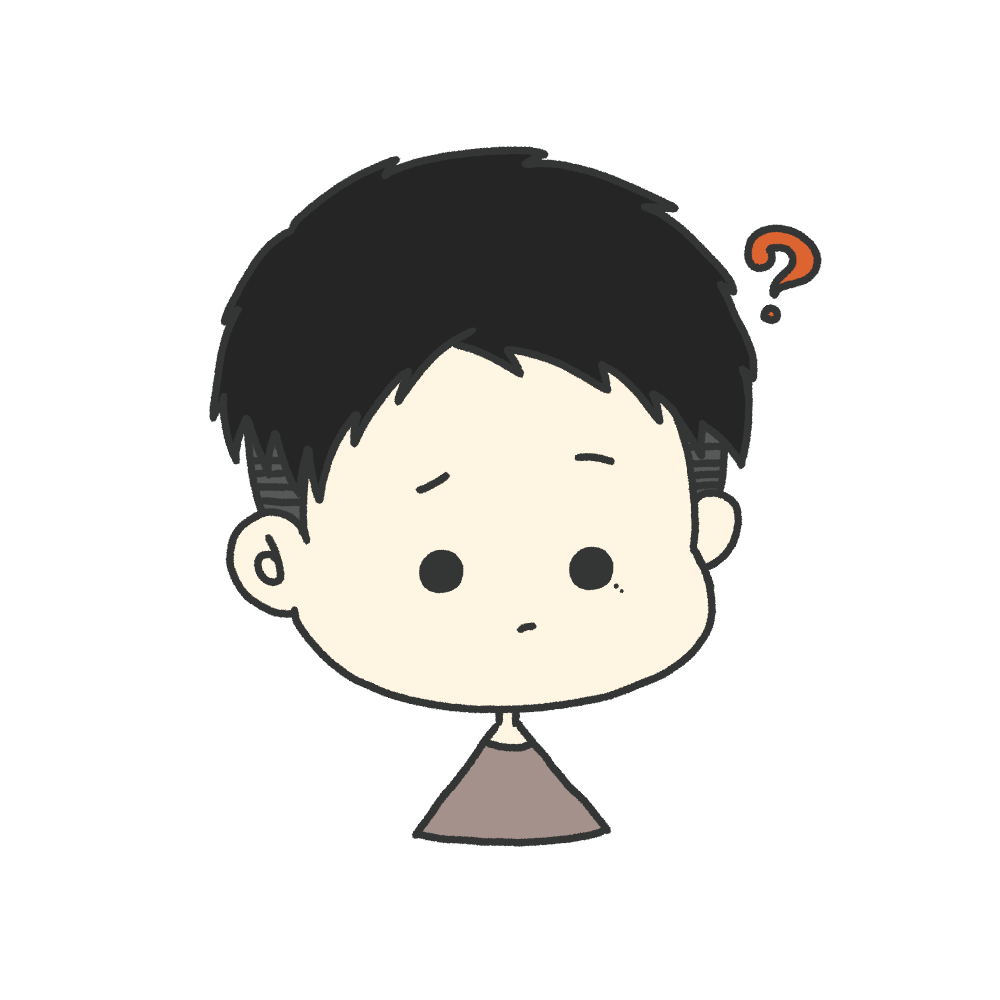
ドメインって?
この記事では、ドメインとは?という完全初心者向けの内容になっています。
私は未経験からWordPressでサイト制作やブログ運営ができるようになりましたので、未経験・初心者目線で解説していきます。
こんな記事になっています- ドメインとは
- ドメインの取得方法
- ドメインの初期費用
- ドメインのランニングコスト
この記事は【STEP2】になりますので、ぜひ順番に読んで一緒にWordPressを使ったサイト運営をしていきましょう!
それでは、早速みていきましょう!
1.ドメインとは
ドメインとは、Webサイトの住所のことです。
インターネット上には無数のWebサイトが存在しています。
Webサイトにそれぞれ住所が割り振られているおかげで、Webサイトに辿り着くことができます。

「https://」より後ろの文字列をドメインといいます。
Webサイトを運営するには、ドメインは必ず必要です。詳しい仕組みまでは覚えなくとも、どういう役割があるのか程度は覚えていきましょう!
2.独自ドメインとは
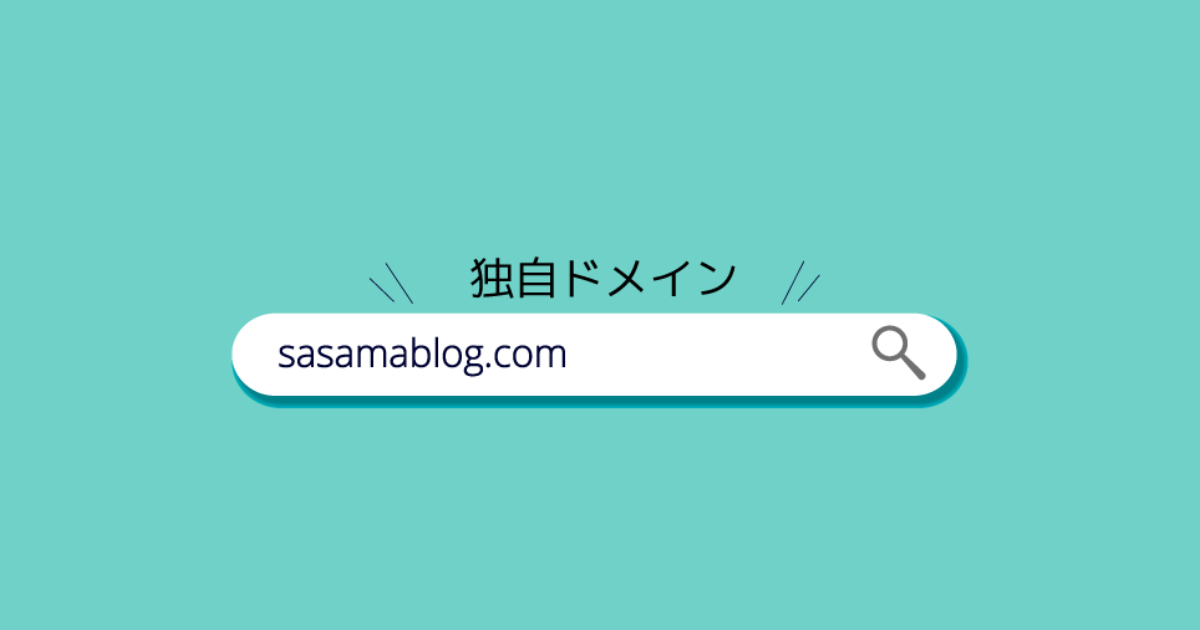
好きな文字列で取得したドメインのことを独自ドメインといいます。
独自ドメインを取得することによって、次のようなメリットがあります。
- 一目でわかるドメインがつけられる
- 信頼度があがる
- SEOで有利になる
①一目でわかるドメインがつけられる
次のようなドメインだと、どんなWebサイトだと思いますか?
ama-flowershop.com
フラワーショップなので、お花屋さんですよね!
このように自分のサービス名を入れてドメインを取得することができるのが、独自ドメインのいいところです。
お花屋さんということを覚えてもらいやすくなるのもポイントです!
ドメインは一度決めたら変えることができません。
取得する際には、慎重に選んでいきましょう!
②信頼度が上がる
会社やお店といったビジネスシーンで信頼度が上がります。
先ほどのドメインを例にしてみます。
ama-flowershop.com
ドメイン名ではフラワーショップとなっているのに、実際には焼肉屋さんだったらどうでしょう?
このサイト間違っていないかな?と不安を感じるはずです。
Webサイトを見に来ていただいている人に不安を感じさせてしまったら、売れるはずの商品も売れなくなってしまいます。
③SEOで有利
独自ドメインを取得していると検索順位で有利に働きます。
Googleの検索順位では、ドメインで評価をしています。
ドメインの取得年月によって、検索順位も変わってきます。
新規で取得したばかりだと、Googleにまだ認知もされていない状態です。そのため既存である方が有利なのです。
また共有ドメインよりも独自ドメインの方が有利性が高いです。
共有ドメイン
共有ドメインとは、サービス側が提供している無料のドメインのことです。
はてなブログであれば、
◯◯/hatenablog.com
と◯◯の部分以外は同じドメインを使うことになります。
他の人と共有して使うので、共有ドメインと呼ばれています。
共有ドメインは、サービス(はてなブログ等)が終了してしまえば、ドメインもなくなってしまいます。
先ほどお伝えしたように取得年月が長い方がSEOで有利になるので、サービス終了の危険性のある共有ドメインよりも独自ドメインのが有利ということになるのです。
3.独自ドメインの決め方
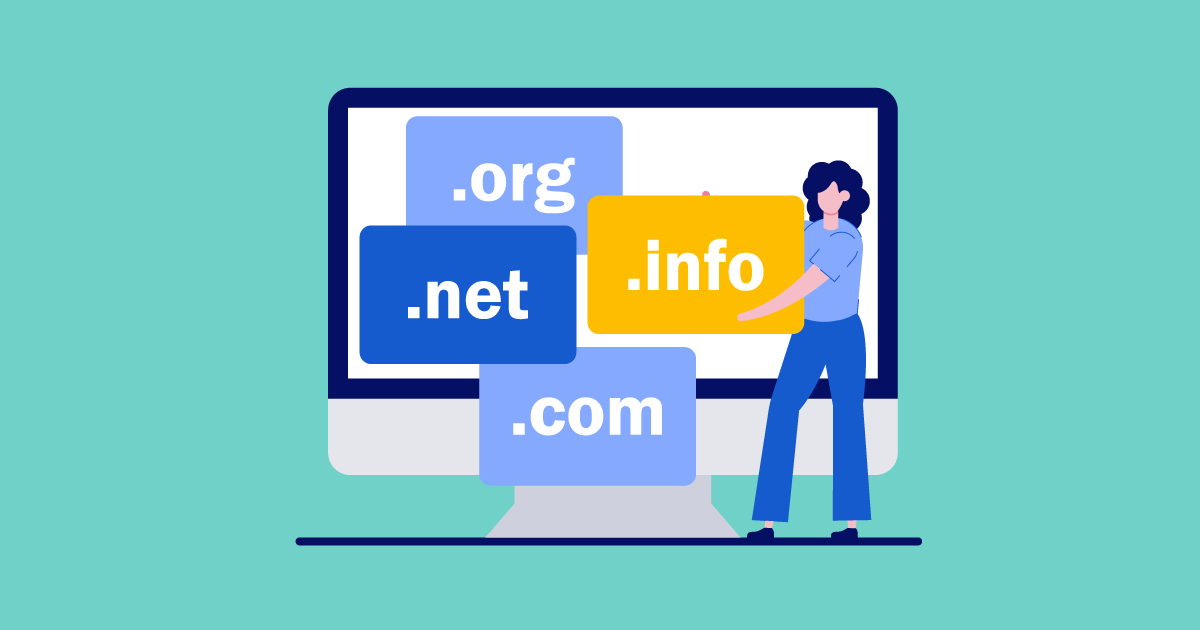
独自ドメインには好きな文字列をあてはめることができるのですが、いくつか注意点があります。
- ドメインは早い者勝ち
- 短すぎると…
- ローマ字で決めよう
- ドメインの種類
①ドメインは早い者勝ち
誰かが取得しているドメインと同じ文字列は取得できません。
試しに「amazon」というドメイン名で探してみると、どれも取得できない状態です。
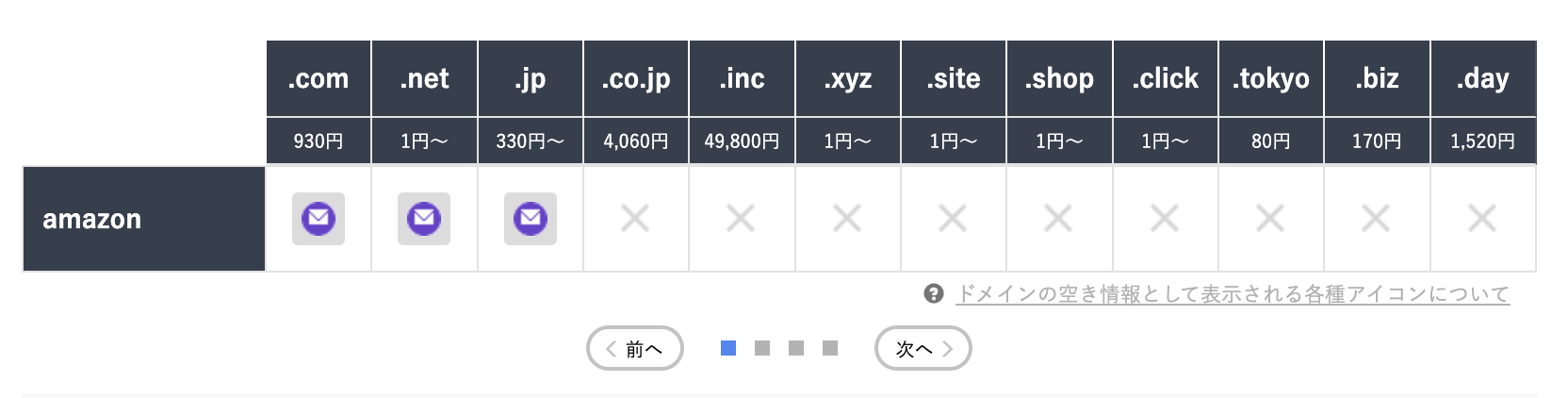
自分の取得したいドメイン名が決まっているのであれば、早めに取得することをおすすめします!
②短すぎると…
ドメイン名が短すぎるとプレミアムドメインに該当してしまい、通常の取得費用よりも超高額になってしまいます。
ドメイン名を「a」だけで検索してみると、こんな価格に……(2022年8月現在)
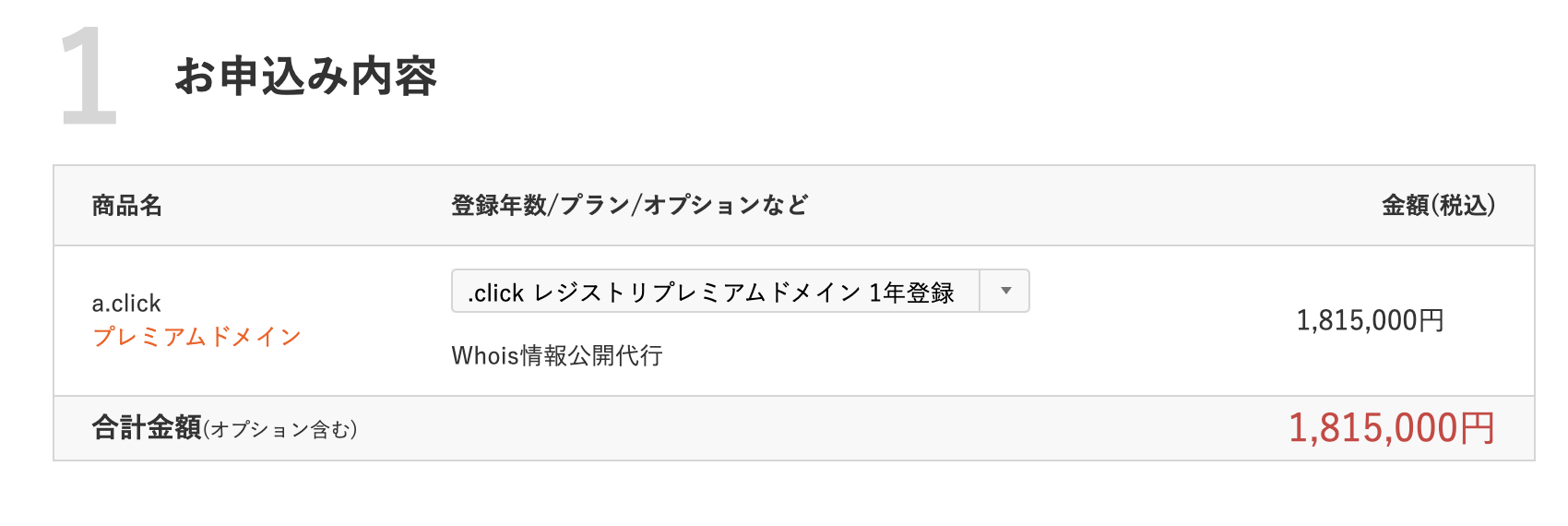
逆に長すぎるのも覚えづらくなってしまうため、
短くて、覚えやすく、読みやすいドメインが理想的です。
③ローマ字で決めよう
日本語でドメイン名を取得することも可能です。
ただし、URLを共有するときに日本語ドメインのままは送れないので、文字列が変換されてしまいます。
そのため、ドメイン名を決めるときにはローマ字で検討していくといいでしょう。
④ドメインの種類
ドメインの「.(ドット)」で区切られた右側部分を、トップレベルドメイン(TDL)といいます。
その中で大まかに分けると2種類あります。
個人では取得できないドメインだったり、居住地域によって取得できるドメインがあったりと分かれています。
gTLD(分野別トップレベルドメイン)
「.com」、「.net」など世界中の誰もが取得可能なドメインです。
本来は
「.com」は商業用
「.net」はネットワークに関するサービス向け
として作られたため分野別となっています。
ccTLD(国コードトップレベルドメイン)
国に割り当てられたドメインで、特定の地域に住所がないと登録できません。
| .jp | 日本のドメイン |
| .us | アメリカのドメイン |
| .cn | 中国のドメイン |
属性型・地域型JPドメイン
.jpドメインのさらに細かい種類の一つです。
それぞれ定められた組織しか取得できないため、個人で「.co.jp」ドメインを取得することはできません。
| .co.jp | 会社 |
| .ac.jp | 教育機関 |
| .go.jp | 政府など |
4.ドメインの費用について

ドメインには取得費用と更新料が発生しますので、順番にみていきます。
①取得費用
取得費用は、ドメイン名や種類によって変わってきます。
通常のドメインを選択すれば、1円〜1,000円程度で取得可能です。
②更新料
ドメインには取得費用以外に、更新料がかかります。
取得費用が1円だとしても、更新料が高額な場合もありますので注意してください。
更新料はドメインの種類によって変わってきますので、取得したいドメインの更新料を確認してみてください。
5.ドメインの取得方法
ドメインが取得できるのは、以下のようなサイトがあります。
ここでは、「お名前.com」での取得手順をご紹介します。
お名前.comでのドメイン取得手順
まずは、お名前.comにアクセスします。
検索ウィンドウから、ドメイン名を検索します。
「.com」や「.net」などは含めずに検索!
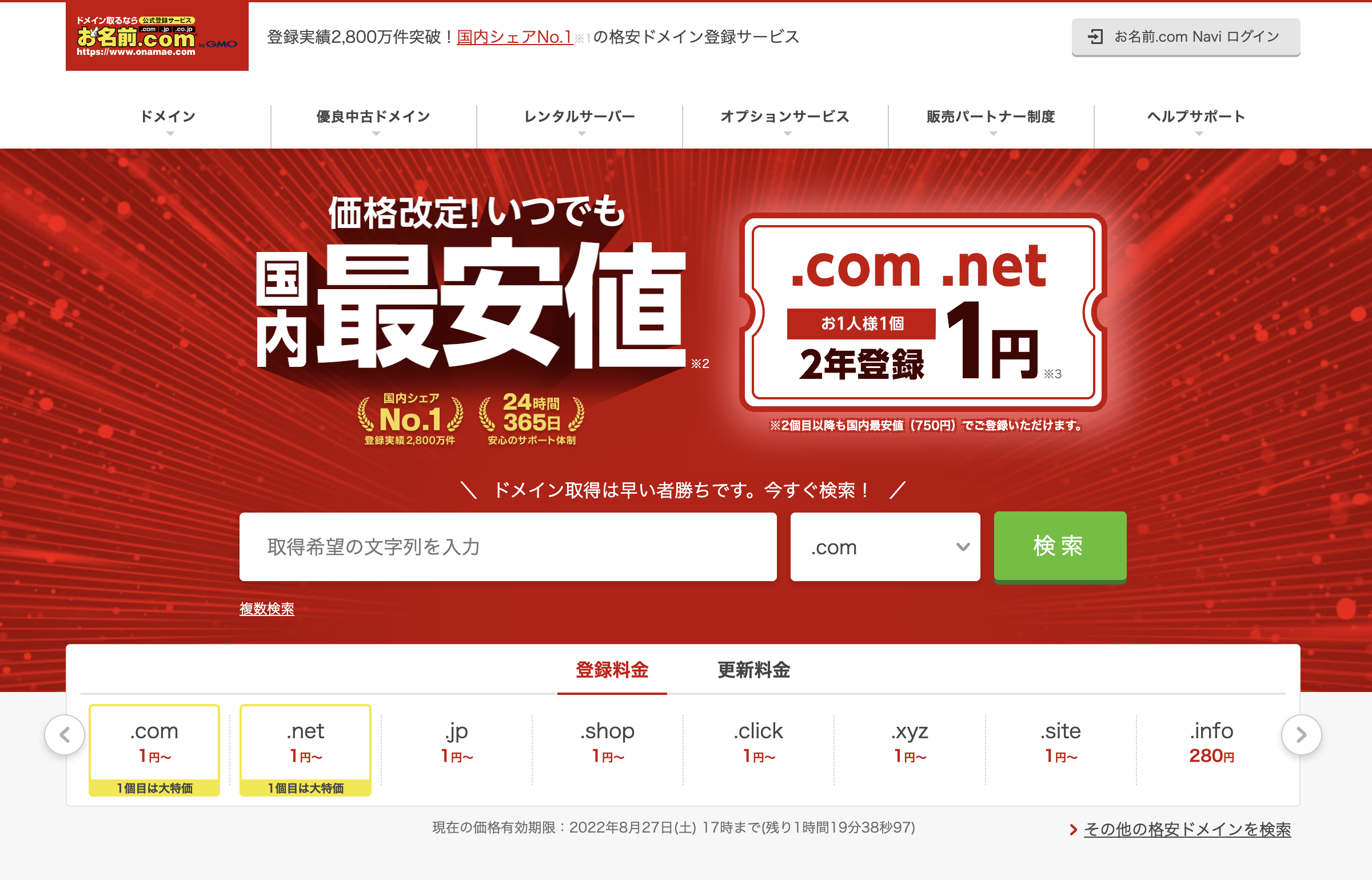
□チェックできるのが、空いているドメインです。
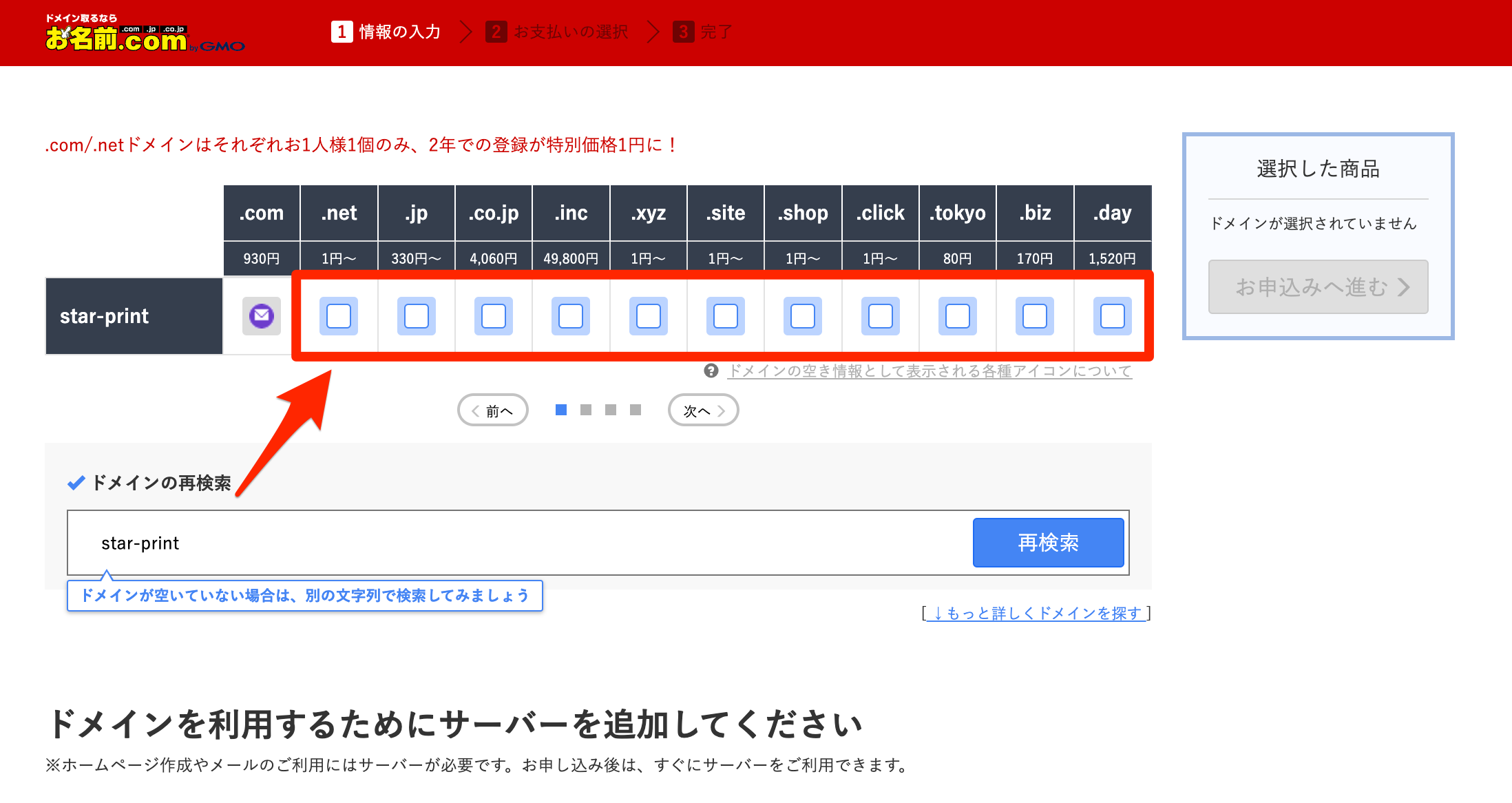
今回は「.com」は空いていないので、それ以外を選択します。
(ここでは「.net」を選択しましたが、お好きなドメインを選択してください!)
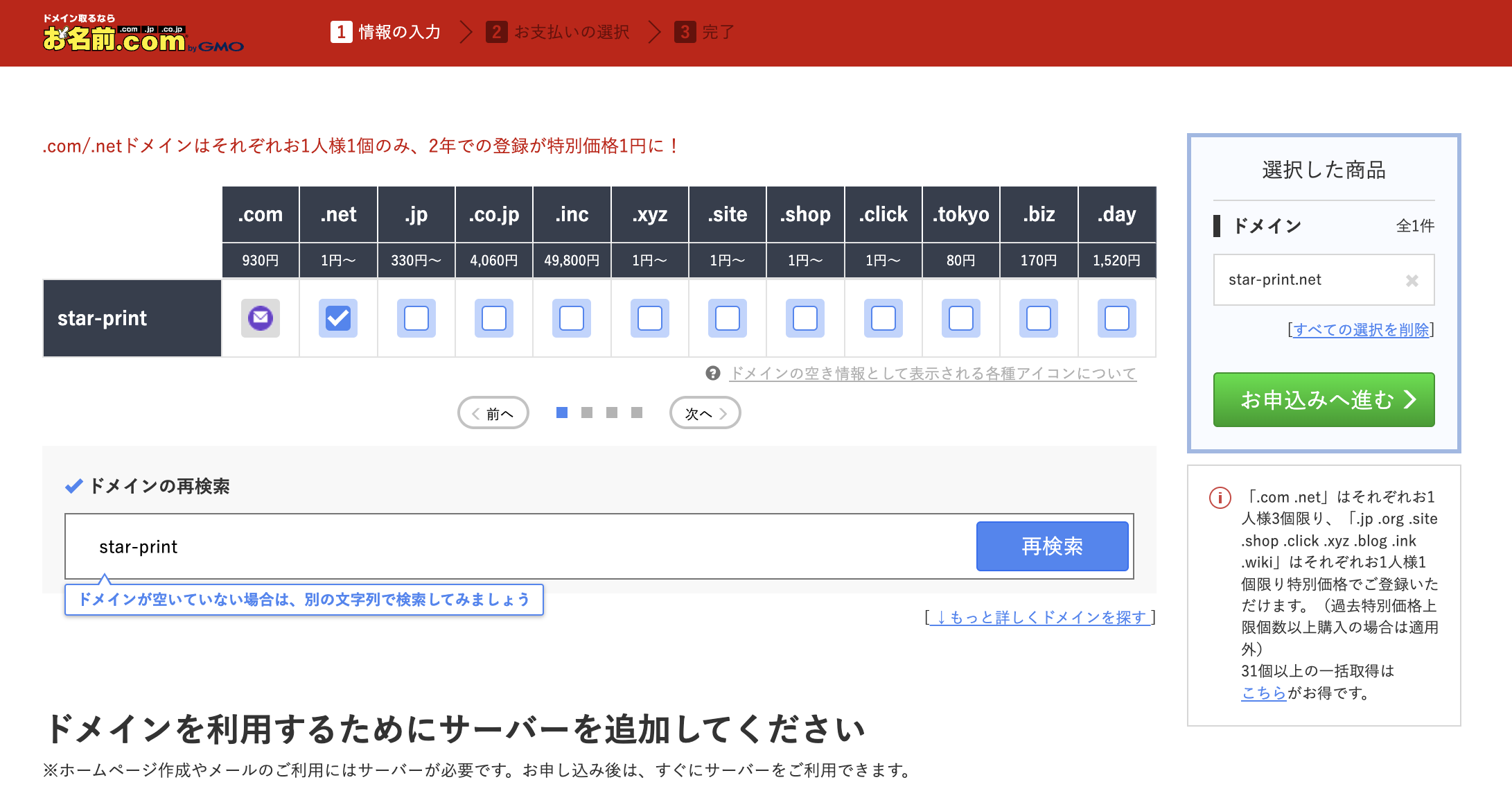
お申込みへ進むと情報入力画面になります。
アカウントを持っていない方は、まずアカウントを作成します。
サーバーとセットで申込むとドメインが実質0円と記載もありますが、サーバーの月額料金が高いため、結果、他社サーバーの方が安いです
なので、サーバーは「利用しない」を選択します。
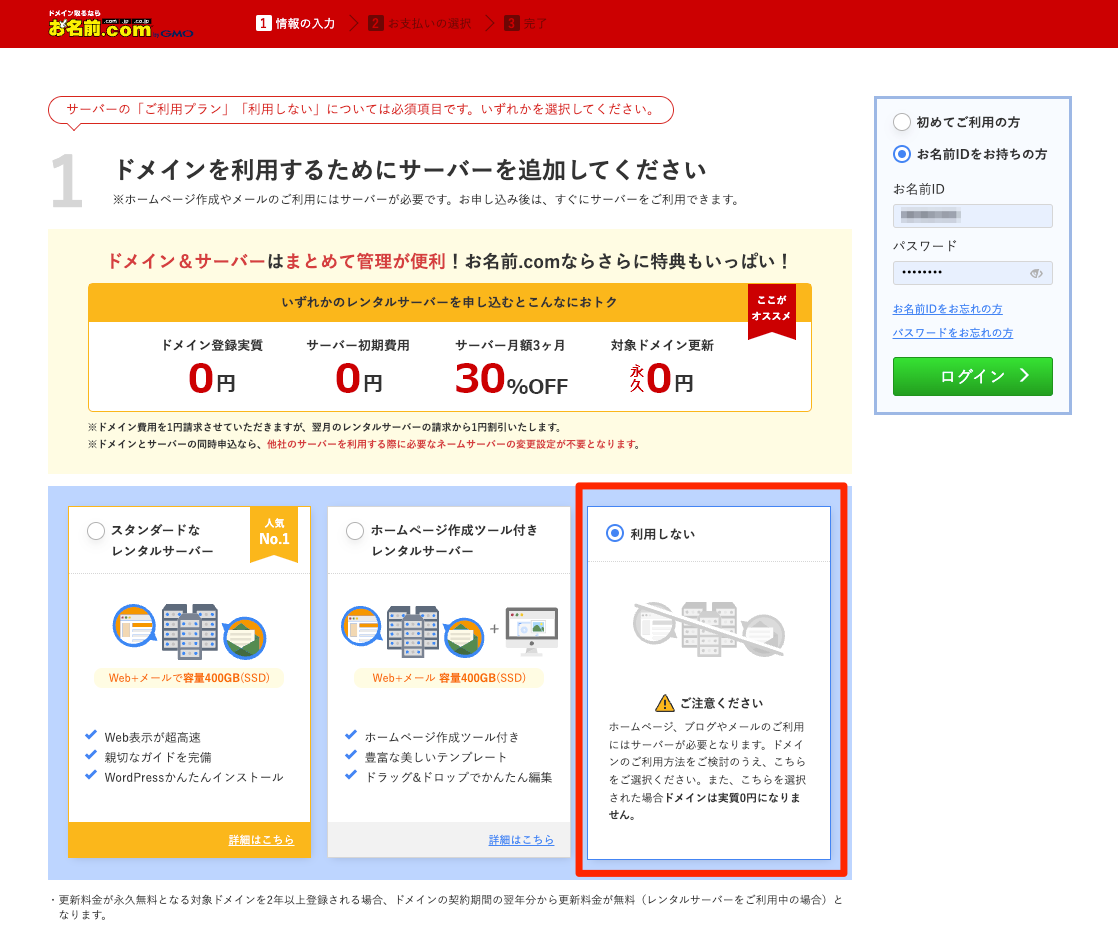
お申込み内容を確認します。
(オプションはなしでOKです)
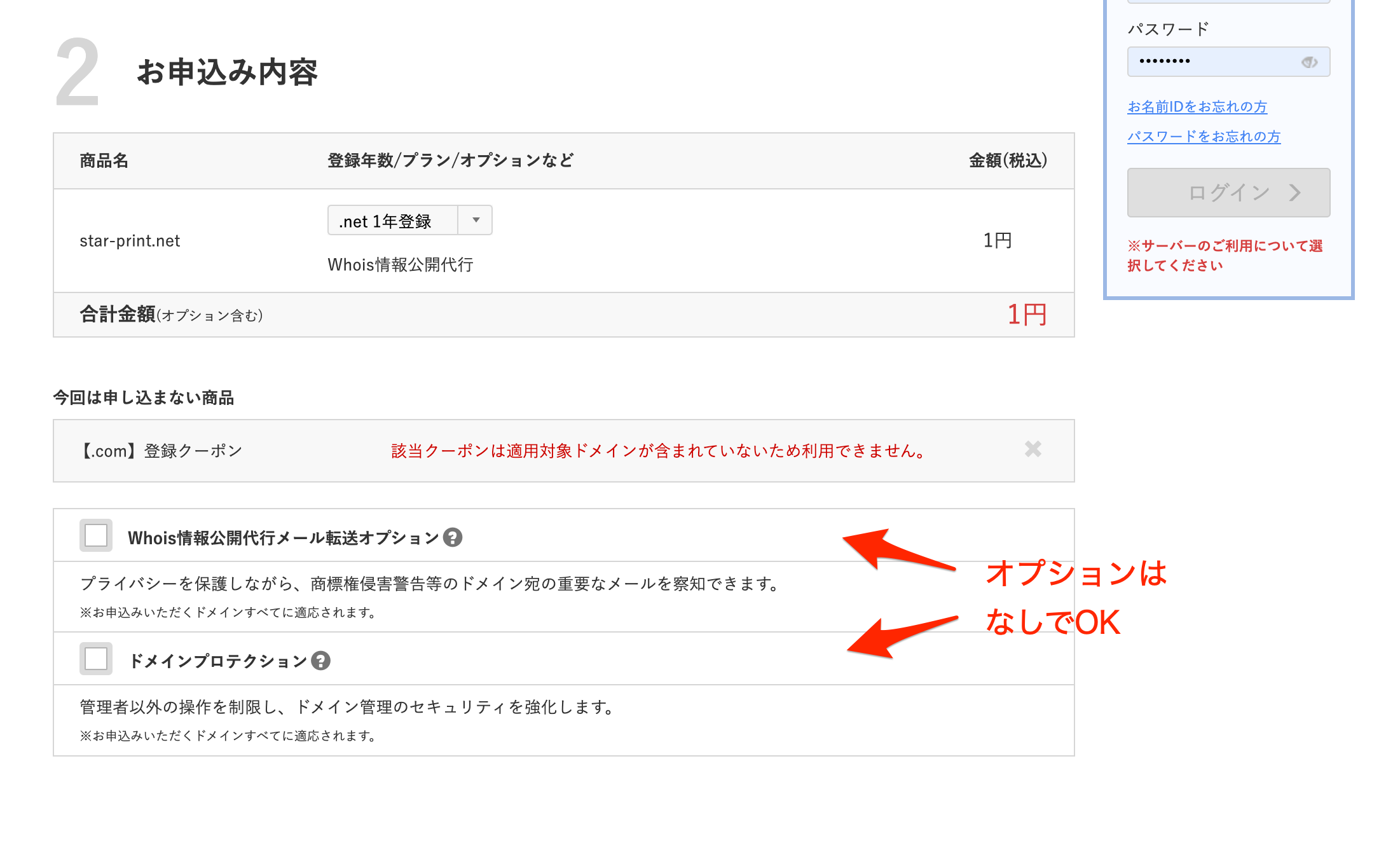
個人で運営するWebサイトやブログであれば、ドメインプロテクションは不要です。
ECサイトなど運営する際には個人情報漏洩のため、契約が必要な場合もあります。
| Whois情報代行 | デフォルトで選択されています。 ドメイン保持者の情報を一般公開することが義務付けられています。しかし個人情報が載ってしまうので、代わりに「お名前.com」の情報を載せることをしてくれます。 |
| Whois情報公開代行メール転送オプション(有料) | 個人情報を公開することなく外部からの各種連絡を受け取ることができるサービスです。 |
| ドメインプロテクション(有料) | 誤操作や第三者の不正アクセスによる意図しない操作を遮断することができます。 |
お支払い方法を選択します。
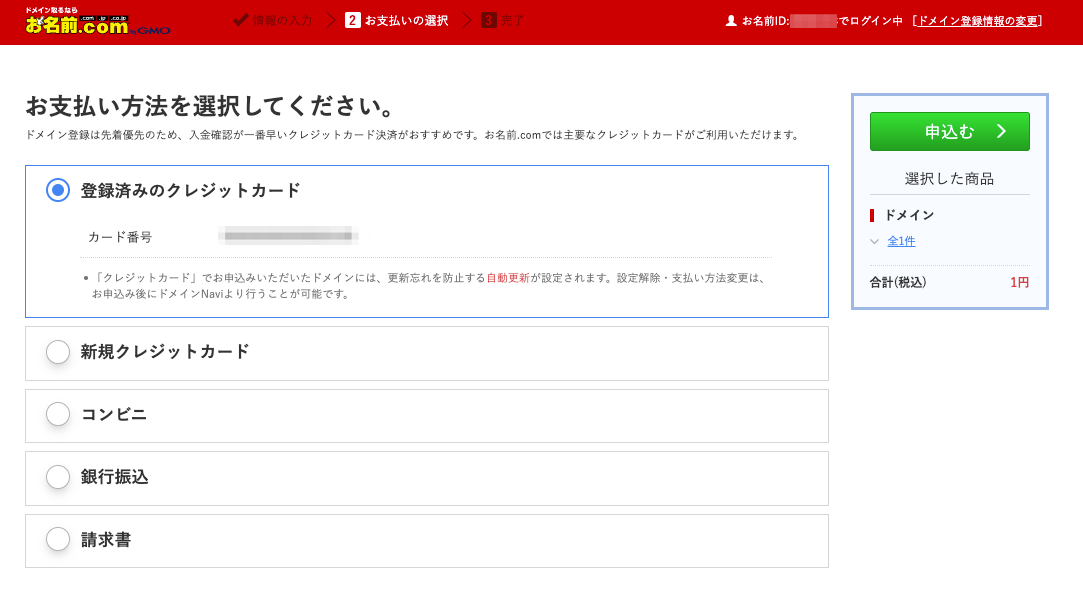
お支払い選択画面で、次の画面も出てきます。
画面に出ているサーバーを利用予定であれば、チェックして問題ありません。
次のスタートガイド【STEP3】では、別のレンタルサーバーでの手順をご紹介していますので、今回はチェックはしていません。
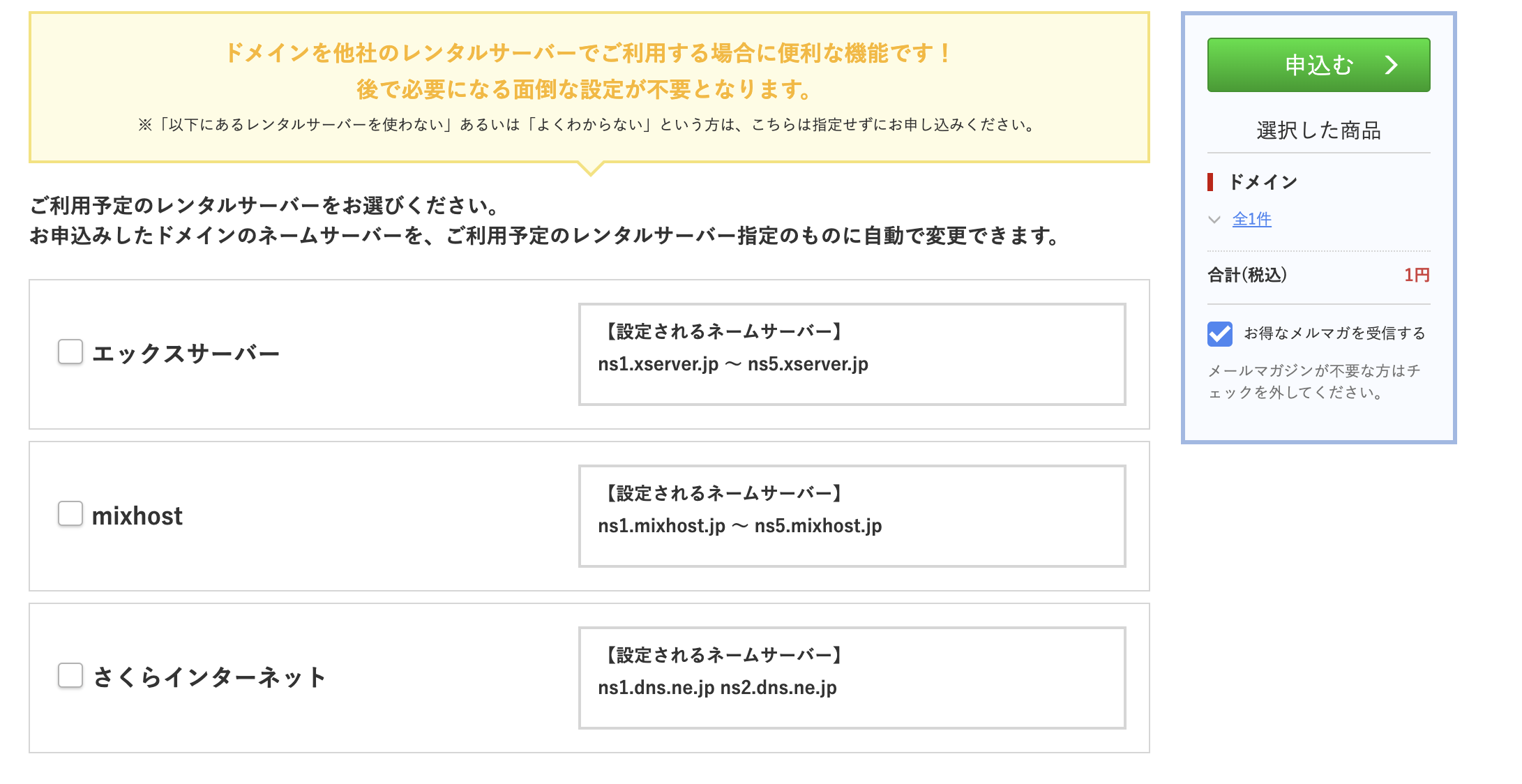
「申込む」をクリックすると、申込完了画面になりますので、最終確認を忘れずに行いましょう!
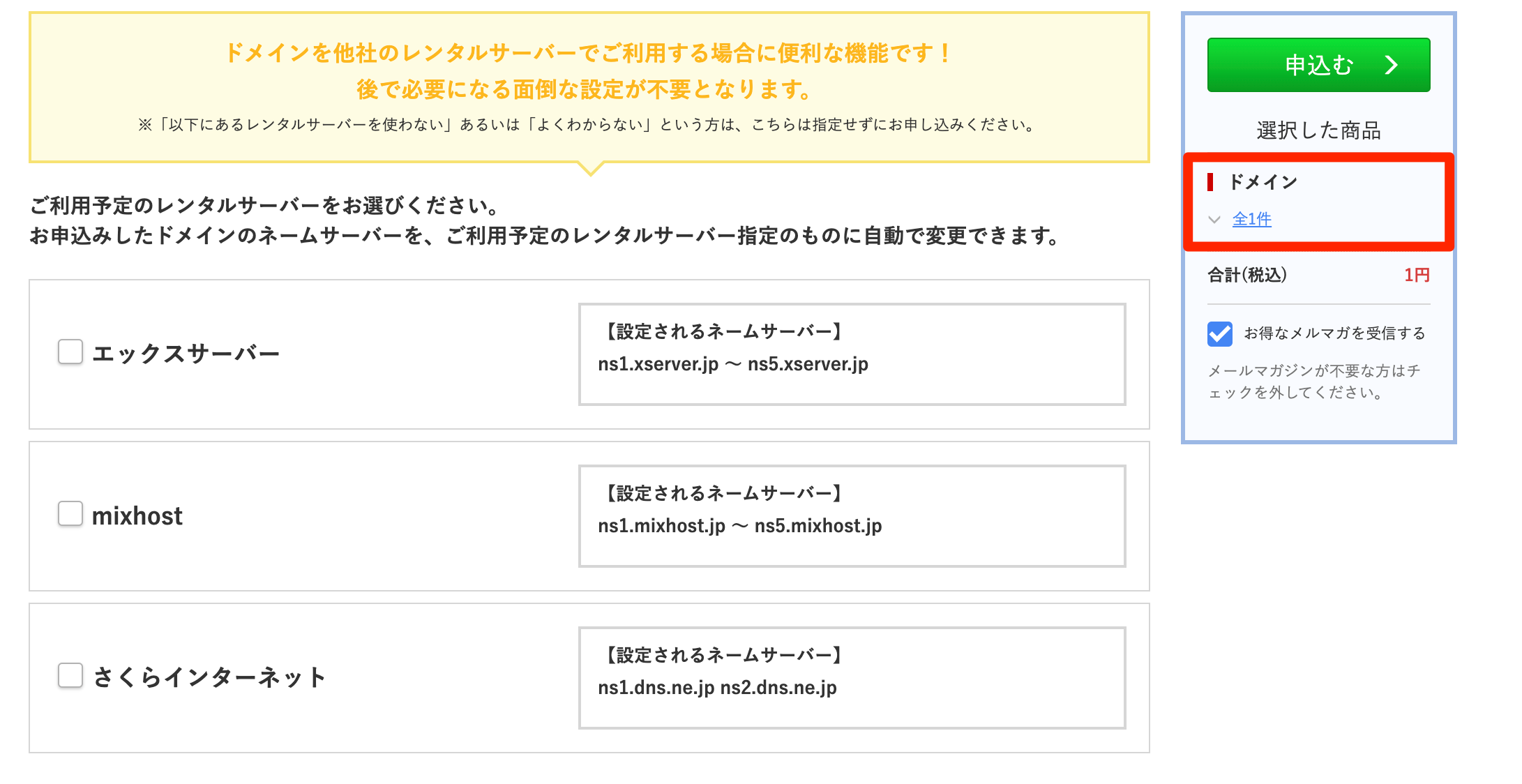
この画面になれば、取得完了です。
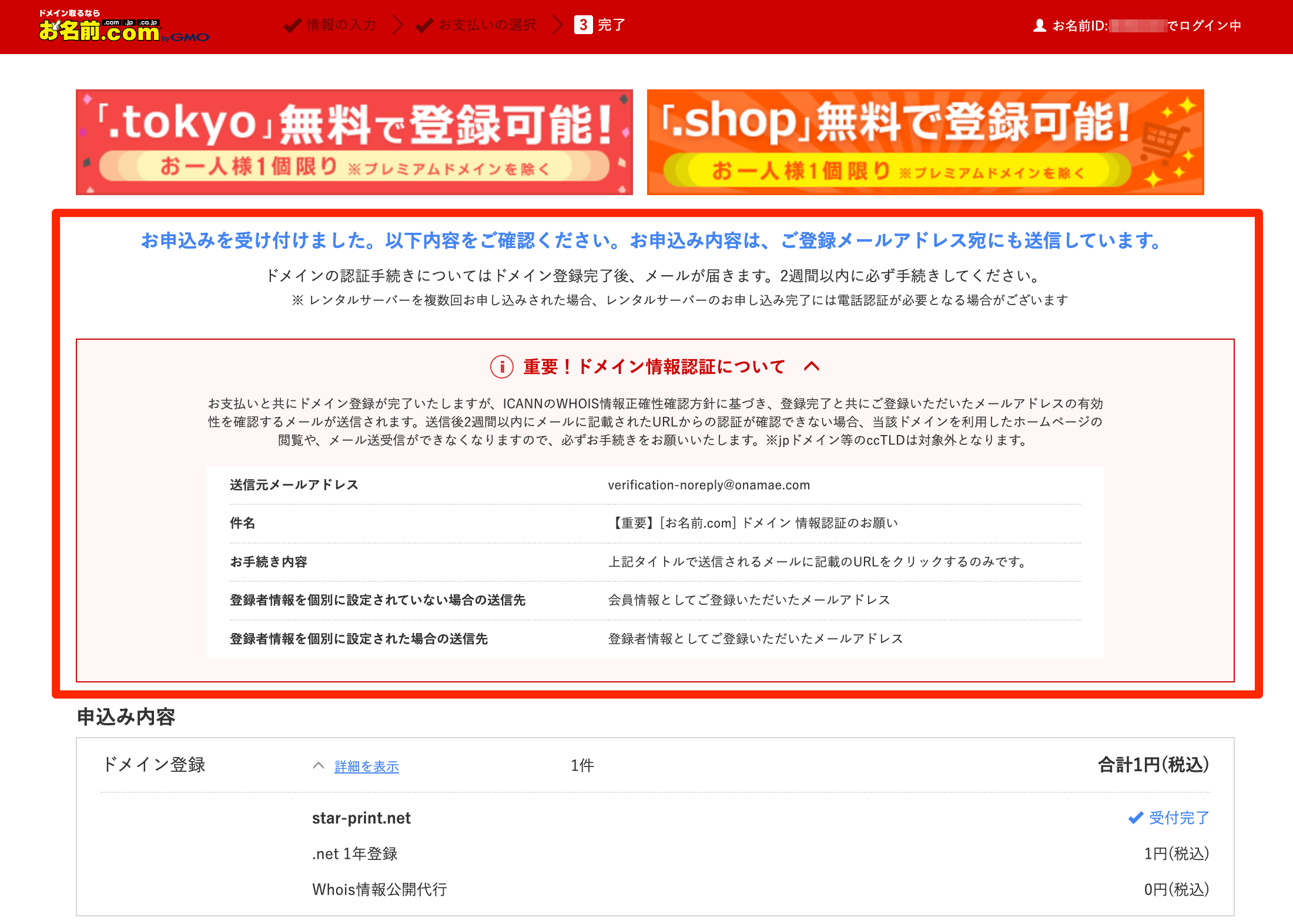
6.まとめ:次のステップへ
この記事では、ドメインについて書きました。
ドメインについて全てを把握することは難しいので、ざっくりと役割を覚えておくだけでOKです!
次のステップでは、レンタルサーバーの契約と取得したドメインをレンタルサーバーへ紐付け手順を行なっていきます。
レンタルサーバーへ紐づけることによって、Webサイトを作り上げる準備が完了します。
それでは、次のステップも頑張りましょー!